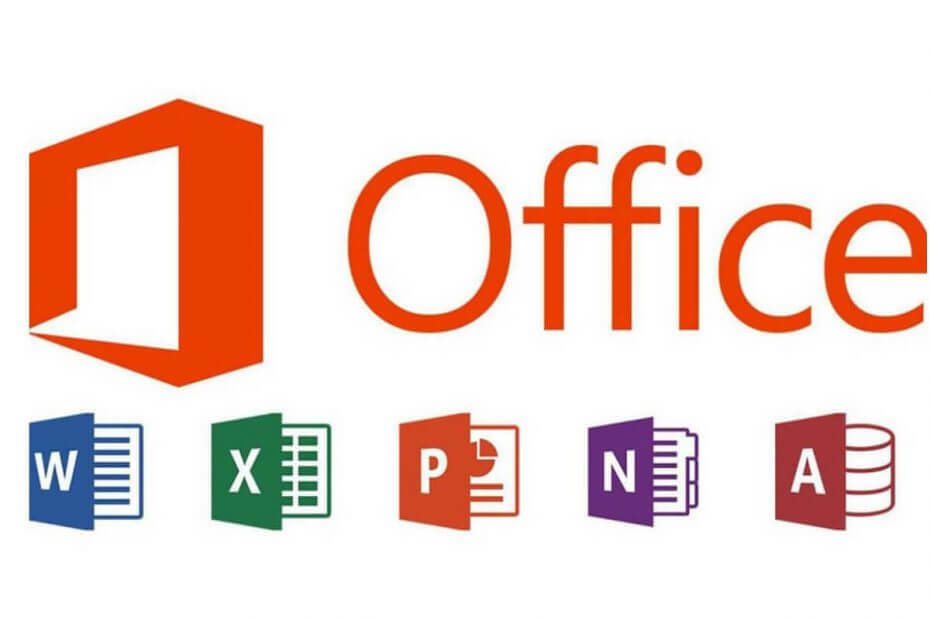
Ši programinė įranga leis jūsų tvarkyklėms veikti ir veikti, taip apsaugant jus nuo įprastų kompiuterio klaidų ir aparatūros gedimų. Dabar patikrinkite visus tvarkykles atlikdami 3 paprastus veiksmus:
- Atsisiųskite „DriverFix“ (patikrintas atsisiuntimo failas).
- Spustelėkite Paleiskite nuskaitymą rasti visus probleminius vairuotojus.
- Spustelėkite Atnaujinti tvarkykles gauti naujas versijas ir išvengti sistemos sutrikimų.
- „DriverFix“ atsisiuntė 0 skaitytojų šį mėnesį.
Neseniai Biuro vartotojai pranešė apie keistą tuščią iššokantįjį langą, kuris pasirodo ir užsidaro po kelių sekundžių. Nors pats iššokantis langas jokiu būdu nėra kenksmingas, jis gali erzinti. Iššokantįjį langą sukelia fone vykdoma programa, vadinama „Office Background Task Handler“, ir failo keliu rodo šią vietą:
„C: \ Program Files (x86) \ Microsoft Office \ root \ Office16 \ officebackgroundtaskhandler.exe“
Jei jus taip pat erzina šis iššokantis langas, pateikite keletą sprendimų, kaip sustabdyti „OfficeBackgroundTaskHandler.exe“ pasirodymą „Windows“.
Kaip išvengti biuro foninių užduočių tvarkytojo exe iššokančiųjų langų
1. Atnaujinkite „Microsoft Office“
- Atidarykite bet kurią „Office“ programą, pvz., „Word“ ar „PowerPoint“.
- Spustelėkite Failas ir pasirinkite Sąskaita.
- Pagal „Office“ naujinimas, patikrinkite, ar įjungtas automatinis atnaujinimas, ar ne.
- Jei automatinis atnaujinimas išjungtas, spustelėkite Atnaujinimo parinktys ir pasirinkite „Įgalinti naujinimus“.
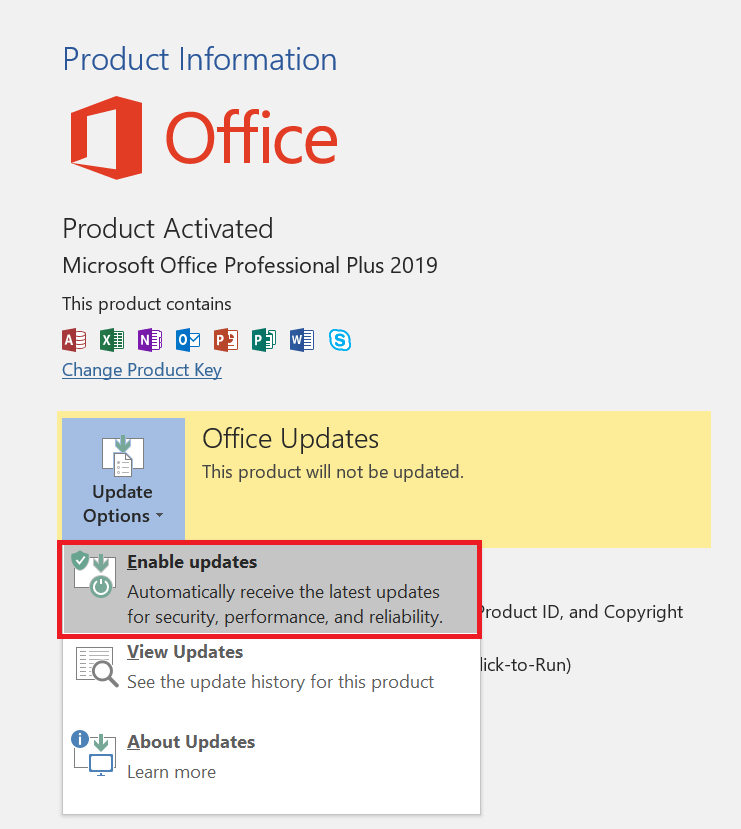
- Kai pasirodys vartotojo abonemento valdymo raginimas, spustelėkite Taip.
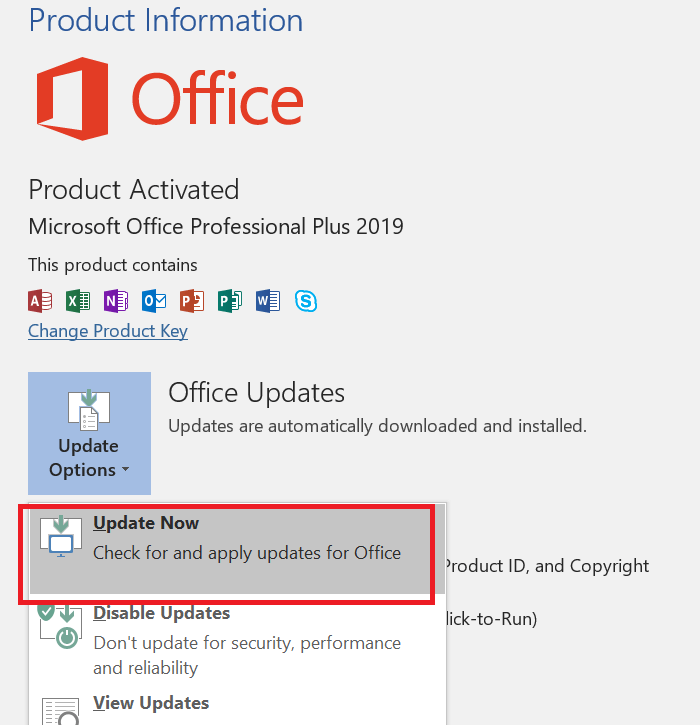
- Vėl spustelėkite „Atnaujinimo parinktys“ ir pasirinkite „Atnaujinti dabar".
- „Microsoft Office“ automatiškai atsisiųs ir įdiegs visus laukiančius naujinius.
- Perkraukite kompiuterį ir patikrinkite, ar nėra patobulinimų.
2. Paleiskite „Office Background Fask Handler“ kaip administratorių
- Atidarykite „File Explorer“ ir eikite į šį katalogą.
C: -> Programos failai (x86) -> „Microsoft Office“ -> šaknis - Dukart spustelėkite Biuras16 aplanką, kad jį atidarytumėte.
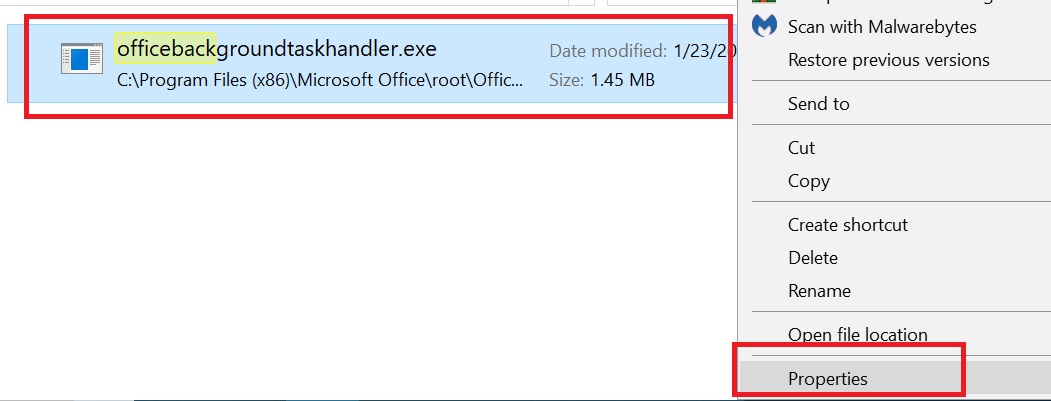
- Dešiniuoju pelės mygtuku spustelėkite officebackgroundtaskhandler.exe ir pasirinkite Savybės.
- Viduje konors Savybės lange spustelėkite Suderinamumas skirtuką.
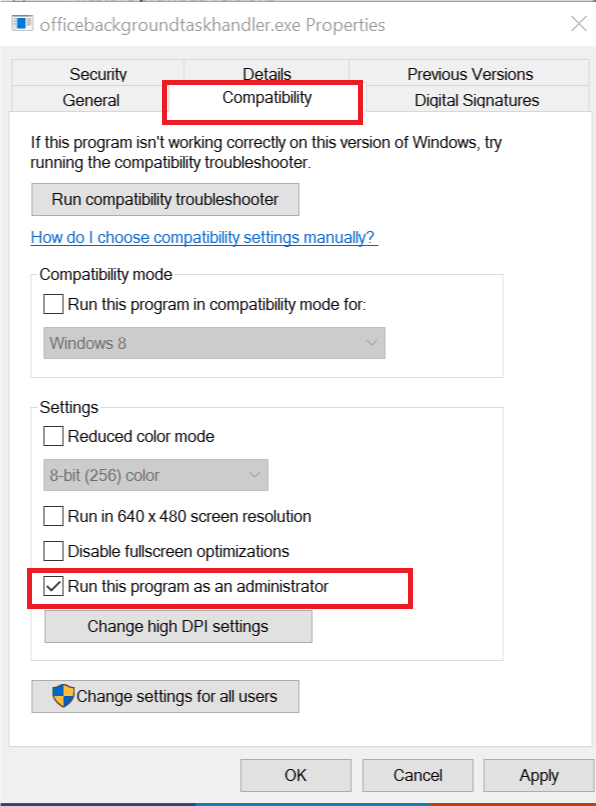
- Patikrink „Paleiskite šią programą kaip administratorius“Parinktį.
- Spustelėkite Taikyti ir Gerai kad išsaugotumėte pakeitimus.
- Uždarykite „File Explorer“ ir patikrinkite, ar nėra patobulinimų.
Daugelis vartotojų neįsivaizduoja, kaip tinkamai pašalinti „Microsoft Office“ iš savo kompiuterių. Sužinokite daugiau apie tai dabar.
3. Išjunkite „Office“ fono užduočių tvarkytuvą iš užduočių planavimo priemonės
- Paspauskite „Windows“ raktas + R atidaryti Bėk dialogo langelis.
- Tipas taskchd.msc ir paspauskite Enter. Tai atidarys užduočių planavimo priemonę.
- Spustelėkite Užduočių planuoklis Vietinis.
- Išskleiskite Užduočių planuoklio biblioteka spustelėdami > piktogramą.
- Pasirinkite „Microsoft“ aplanką ir išplėskite jį.
- Spustelėkite „Office“ aplanką ir ieškokite „OfficeBackgroundTaskHandlerRegistration“.
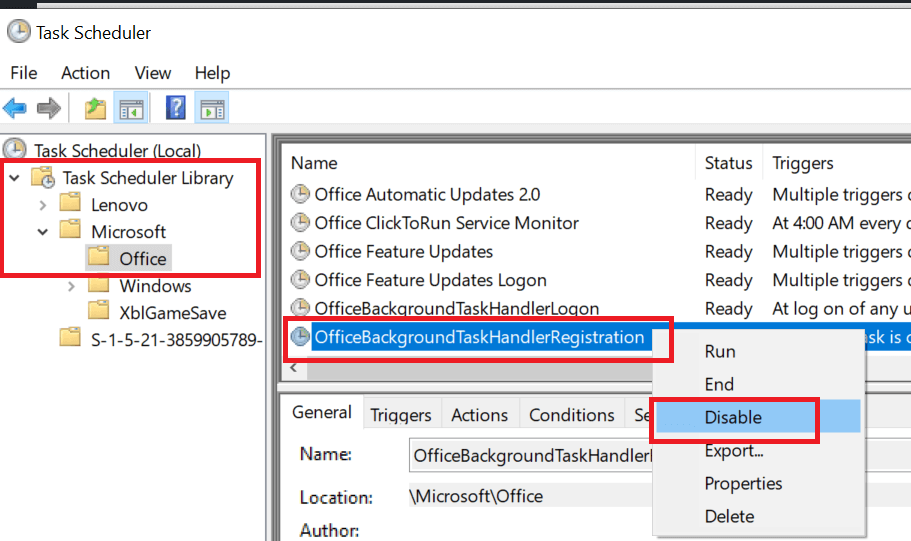
- Dešiniuoju pelės mygtuku spustelėkite „OfficeBackgroundTaskHandlerRegistration“ užduotį ir pasirinkite Išjungti.
- Tai turėtų išjungti užduočių tvarkytuvą ir turėtumėte nustoti rodyti iššokantįjį langą naudodamiesi savo kompiuteriu.
- Iššokantis langas gali grįžti, jei atsisiųsite „Office“ naujinį, kuris gali iš naujo suaktyvinti užduotį.
- Pakartokite veiksmus, kad vėl išjungtumėte užduotį.
4. Pakeiskite „Office“ fono užduočių tvarkytuvo vartotoją arba grupę
- Atidarykite Užduočių planavimo priemonę paspausdami „Windows“ raktas + R, įveskite taskchd.msc ir paspauskite Enter.
- Užduočių planuoklyje išplėskite Užduočių planavimo priemonės biblioteka> „Microsoft“> „Office“.
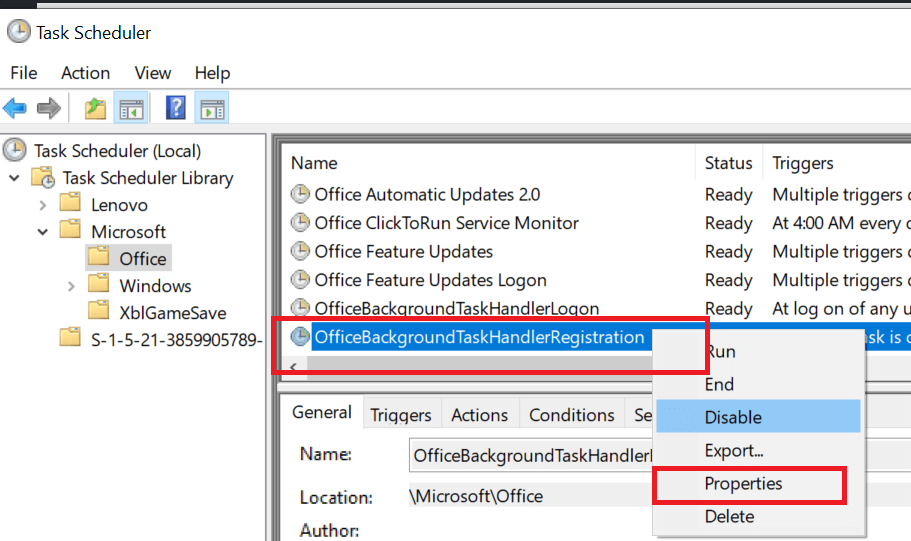
- Dešiniojoje srityje dešiniuoju pelės mygtuku spustelėkite „OfficeBackgroundTaskHandlerRegistration“ ir pasirinkite Savybės.
- Naujame lange spustelėkite „Keisti naudotoją arba grupę“

- Viduje konors Pasirinkite Vartotojo arba Grupės langą, tipo Sistema ir spustelėkite patikrinti vardus.
- Jei radote, spustelėkite GERAI.
Viskas. Uždarykite užduočių planavimo priemonės langą ir tai turėtų pašalinti erzinantį iššokantįjį langą.
5. Išjunkite „Windows Office“ telemetriją
- Atsisiųskite „DWS_Lite“ iš „Github“, čia. Slinkite žemyn ir atsisiųskite .exe failą iš 3 turto grupės.
- Jei veikia, uždarykite visas biuro programas.
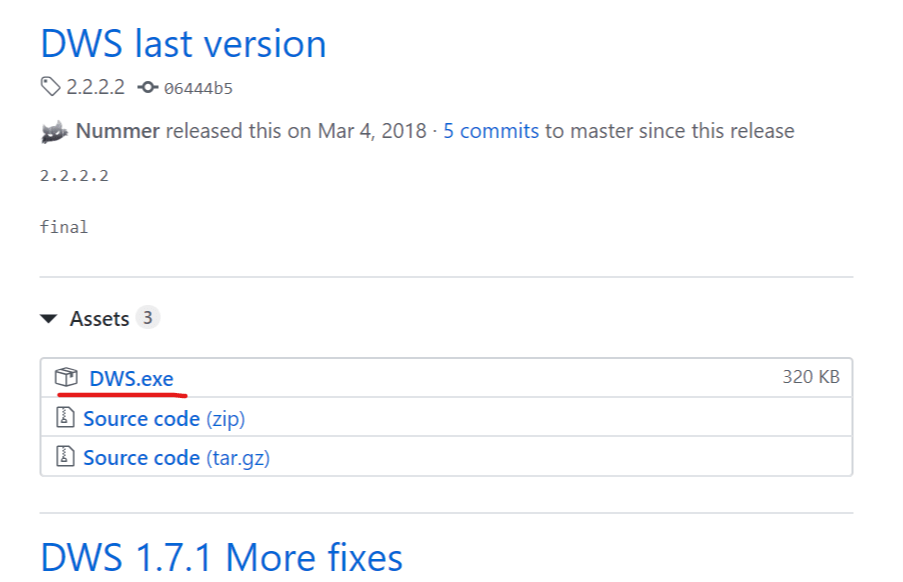
- Dukart spustelėkite DWS_Lite-.exe failą, kad jį paleistumėte.
- Eikite į „Settings“ ir patikrinkite „Įgalinti profesionalų režimą“ variantas apačioje.
- Tada eikite į Naudingumas skirtuką.
- Pagal Naudingumas skirtuką, spustelėkite Išjunkite „Office 2016“ telemetriją mygtuką.
- Kai pasirodys įspėjamasis dialogo langas, spustelėkite Taip.
- Iš naujo paleiskite kompiuterį ir patikrinkite, ar nėra patobulinimų.
Susijusios istorijos, kurios jums gali patikti:
- „Microsoft Office“ leidžia pasirinkti, kur atidaryti nuorodas
- Kaip išjungti pranešimus „Office naujinimus galima įdiegti“
- Kaip perkelti „Microsoft Office Suite“ į kitą kompiuterį ar vartotoją


![5 geriausi „Microsoft 365“ VPN 2022 m. [Išbandyta realiame pasaulyje]](/f/b8eb274bf21d0cfa6fe10a5e6265c9a0.png?width=300&height=460)